Hisense TVのサウンドが機能しないという問題に直面している場合は、これが非常に一般的な問題であることを知っておく必要があります。 これは、TVスピーカーまたは外部サウンドバーのいずれかを使用できます。
良いニュースは、問題をすぐに修正するための簡単で実用的な手順をいくつか紹介することです。
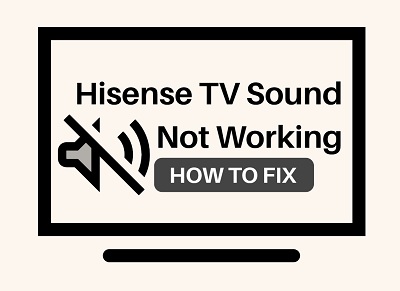
一部の人々にとって、彼らのHisense TVサウンドは、Netflix、YouTube、Spotifyなどの選択されたアプリでは機能しません。 他の人にとっては、多くのアプリでサウンドが無効になっています。 テレビを1時間以上使用した後にのみ問題が発生するという不満もあります。
どちらのカテゴリに分類しても、このガイドは、Hisense TV(LEDまたはFire TVエディション)でサウンドをすばやく有効にするのに役立ちます。
時間を無駄にすることはありません、すぐに始めましょう!
HisenseTVの音が出ない問題を修正する方法
Hisense TVに音が出ない場合は、TVをハードリセットする必要があります。 これを行うには、テレビを壁から外し、60秒待ちます。 プラグを抜いた状態で、電源ボタンを30秒間押し続けます。 1分後、テレビを接続し直します。
1.テレビがミュートされていないことを確認する
これは明らかにほとんどの人がすでにチェックしていると私が信じていることですが、先に進む前に最初に言及する価値があります。
そうは言っても、先に進んで、HisenseTVがリモコンからミュートされていないことを確認してください。 また、使用しているモデルに応じて、リモコンから、またはテレビのボタンから直接、テレビの音量を上げます。
これを確認し、ミュートされていないにもかかわらずHisense TVのサウンドが機能しない場合は、すばやく電源を入れ直して問題を解決できます。
2.テレビの電源を入れ直します
電源を入れ直すか、テレビをハードリセットすることで、HisenseTVの音が出ない問題を修正できます。
Hisense TVに音が出ない場合は、次の方法で修正してください。
- HisenseTVを電源コンセントから抜きます
- 60秒間プラグを抜いたままにします
- テレビの電源ボタンを30秒間押します。
- テレビを電源に接続し直すと、テレビが機能し始めます。
このプロセスは、 ソフトリセット。
この方法が機能する理由は、テレビの電源を入れ直すとテレビがリセットされるためです(データを削除したり、テレビの設定を変更したりする必要はありません)。
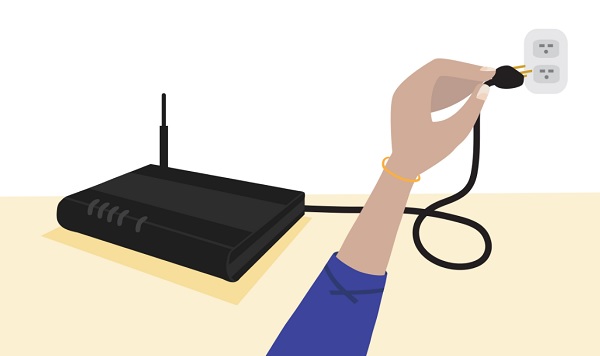
また、時間の経過とともにテレビのストリーミングから破損したキャッシュファイルを削除します。
そうは言っても、それで問題が解決した場合は、すばらしいです。
そうでなければ、慌てる必要はありません。 次へ移りましょう。
次に、HisenseTVのサウンド設定を確認して構成します。。
3.デジタル出力をPCMに切り替えます
別の一般的な犯人 Hisense TVに音声がない場合は、HisenseTVの音声設定でのデジタルオーディオ出力構成です。
この問題を解決するには、オーディオ出力を切り替える必要があります PCMに。 その方法は次のとおりです。
- に移動します 設定メニュー
- クリック デバイス設定>サウンド
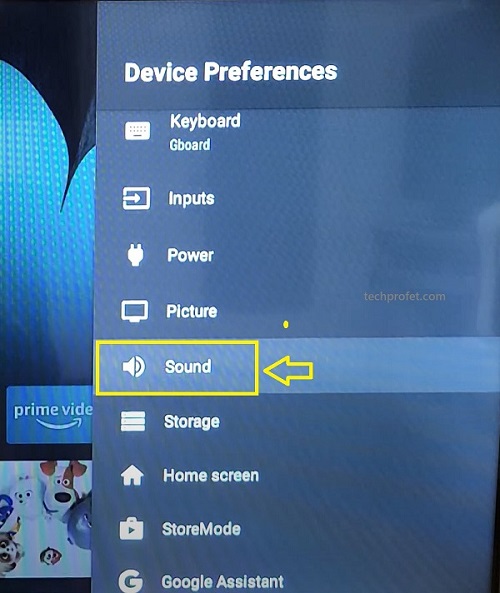
- デジタル出力で、 PCMへ
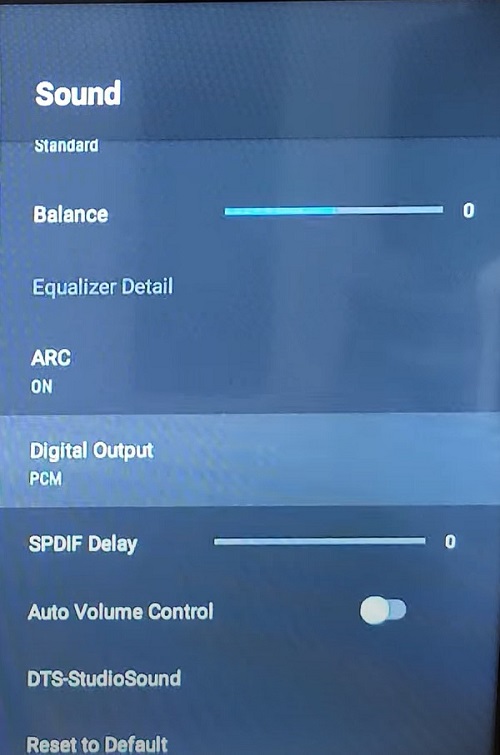
今、あなたのテレビがミュートではなく、あなたが働いているなら 光オーディオケーブル、サウンドが機能しているはずです。
問題が解決した場合は、すばらしいです。 それ以外の場合は、続行しましょう。
4.HDMIケーブルを取り付け直します
HDMIは、送信するビデオの品質で知られていますが、余分なケーブルを必要とせずにオーディオ信号も送信します。
Hisense TVに音声や画像がない場合は、HDMIが問題の原因である可能性があります。
興味深いことに、それは必ずしも欠陥があるからではありません。 代わりに、ケーブルがポートに正しく装着されていない可能性があります。
だから、これがあなたがする必要があることです:
HDMIケーブルをポートから取り外し、ポートに正しく装着されていることを確認しながら、ケーブルを接続し直します。
HDMIケーブルに障害がない場合は、今すぐ音が鳴るはずです。 それ以外の場合は、次のステップに進みましょう。
5.別のHDMIまたは光オーディオケーブルを試してください
HDMI ARCと光オーディオケーブルに障害があると、HisenseTVに音が出なくなります。
さらに一般的には、あなたはあなたの HisenseTVには音も画像もありません。

HisenseTVをHDMIでサウンドバーまたはA/Vレシーバーに接続しているのに音が出ない場合は、HDMIケーブルが故障しているため、HisenseAndroidTVがHDMIケーブルを介して音声を送信できない可能性があります。
その場合は、HDMIケーブルを交換する必要があります。
同じことが当てはまります 代わりに、光オーディオケーブルまたは標準のA/Vケーブルを使用している場合。

光オーディオケーブルは、受信機を ドルビーデジタルまたはPCM(パルス符号変調) テレビへの光オーディオ入力 デジタルオーディオ出力。
標準A/Vケーブル 通常は3つのセットで提供され、用途に応じて色が付けられます– ビデオの場合は黄色、ステレオ右オーディオの場合は赤、ステレオ左(またはモノラルオーディオ)の場合は白。
したがって、標準のA / Vケーブルを使用していて、音が出ないのに画像が表示される場合は、赤いケーブルを確認してください。 音も画像も得られない場合は、黄色と赤のケーブルを確認してください。

注:先に進んで新しいHDMIまたは光オーディオケーブルを購入する前に、最初に試してみるべき他のことがあります。これは、10セント硬貨の費用がかからず、HisenseTVで音が出ないまたはこもった音で問題を解決するのに役立ちます。
試してみることができる予備の動作するHDMIケーブルまたは光オーディオケーブルがある場合は、先に進んで最初にそれを使用してください(動作することが確実である限り)
実際には必要のない新しいケーブルに数ドルを費やすことになりたくありません。 以下の他のヒントがうまくいかない場合は、いつでもこのオプションに戻ることができます。
そうは言っても、続けましょう。
6.HDMIポートを切り替えます
ある場合には Hisense TVで音が出ない、またはこもった音がする場合は、ケーブルではなくHDMIポートに問題がある可能性があります。

そのため、HDMIを別のポートに接続してみてください。
また、HDMI ARCを使用していない場合は、HDMIがHDMI ARCポートではなく、通常のHDMIポートに接続されていることを確認してください。。
最も一般的なのは、光ケーブル用のポートが1つしかないことです。
標準のA/Vケーブル(黄色、赤、白のケーブル)に関しては、一部のテレビには複数のポートがあります。 また、プラグインできる拡張機能がある場合もあります。その場合は、最初のポートに障害が発生した場合に備えて、スイッチも作成してください。
繰り返しになりますが、ポートに正しく装着されていることを確認してください。
7.HisenseTVのサウンド設定をデフォルトにリセットします
HisenseスマートTVがサウンドを生成しない場合の次の一般的な問題は、サウンド設定の設定ミスです。
Hisense TVに最適なサウンド設定を見つけるために、問題の原因となっているいくつかのオプションを有効にしている可能性があります。
ここでやろうとしていることは HisenseスマートTVのサウンド設定をリセットします。
注:これを行うと、サウンド設定がリセットされるだけで、HisenseAndroidTVの他のすべての設定に影響を与えることはありません。
次に、HisenseTVのサウンド設定をリセットする方法を説明します。
- [設定]>[デバイス設定]>[サウンド]に移動します
- クリック デフォルトにリセット
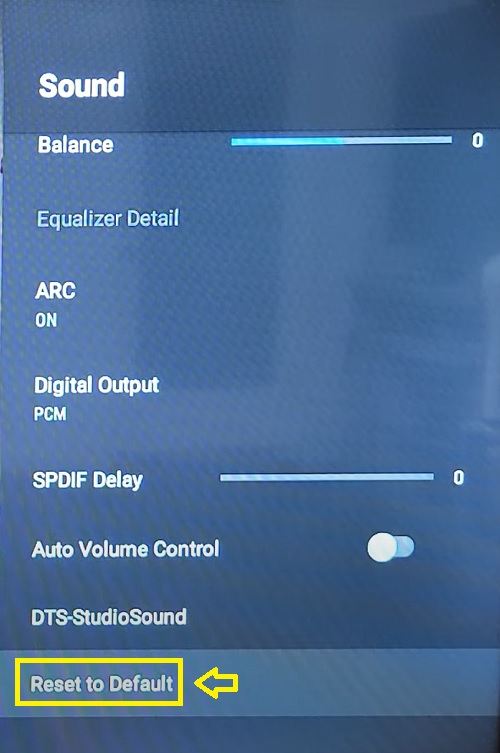
- リセットするかどうかを確認するプロンプトが表示されたら、をクリックします はい。
8.HisenseTVソフトウェアを更新します
この問題は、古いソフトウェア/ファームウェアの結果としても発生する可能性があります。
Hisense TVソフトウェア/ファームウェアが古くなっている場合は、更新する必要があります。
使用しているHisenseTVのタイプに応じて、以下の手順に従うことができます(ビデオではその方法も説明されています)。
HisenseスマートTV(Android TV)を使用している場合:
- まず、テレビがインターネットに接続されていることを確認します
- に移動 設定>デバイス設定>バージョン情報>システムアップデート
テレビは更新の確認に進みます。 最新のものがない場合は、新しいアップデートのダウンロードに進みます。 完了すると、テレビが再起動します。
Hisense Roku TVを使用している場合:
- リモートから、をクリックします ホームボタン
- 表示されたホームメニューから、下にスクロールして 設定 右矢印を使用して選択します。
- 下にスクロールして システム それを選択します
- 次に、下までスクロールします システムアップデート それをクリックします
- クリック 「今すぐ確認」 利用可能なアップデートがあるかどうかを確認する
- ある場合は、ダウンロードに進みます。
完了すると、テレビが再起動します。
これで、音が出ない、またはこもった音が発生する問題は、これで修正されるはずです。 それ以外の場合は、Hisense TVをハードリセットする必要があります(つまり、工場出荷時の設定にリセットします)。
9.TVキャッシュファイルをクリアする
テレビのリセットなどのより高度な手順を実行する前に、テレビのキャッシュファイルをクリアして、サウンドの問題が解決するかどうかを確認する必要があります。
一部のユーザーは、キャッシュファイルをクリアするとサウンドの問題が修正されたため、テレビを工場出荷時の設定にリセットする必要がなかったと報告しています。
キャッシュをクリアする方法は次のとおりです。
- に移動 設定>デバイス設定
- 下にスクロールしてクリックします 保管所
- 次に、をクリックします キャッシュデータ。
- キャッシュをクリアするかどうかを尋ねるポップアップが画面に表示されたら、をクリックします わかった。
これで、HisenseTVサウンドが再び機能し始めるはずです。 それ以外の場合は、テレビをリセットする必要があります。
10.HisenseTVを工場出荷時の設定にリセットします
テレビをリセットすると、最初に設定したときからデフォルト設定に戻すのに役立ちます。これは、別名 ハードリセット。
したがって、Hisense TVで不明/非表示のサウンド設定が変更されている場合は、これで修正されます。
さて、HisenseTVをリセットする方法は次のとおりです。
- 自宅から、をクリックします 設定アイコン
- 次に、をクリックします デバイス設定
- 一番下までスクロールして、をクリックします リセット
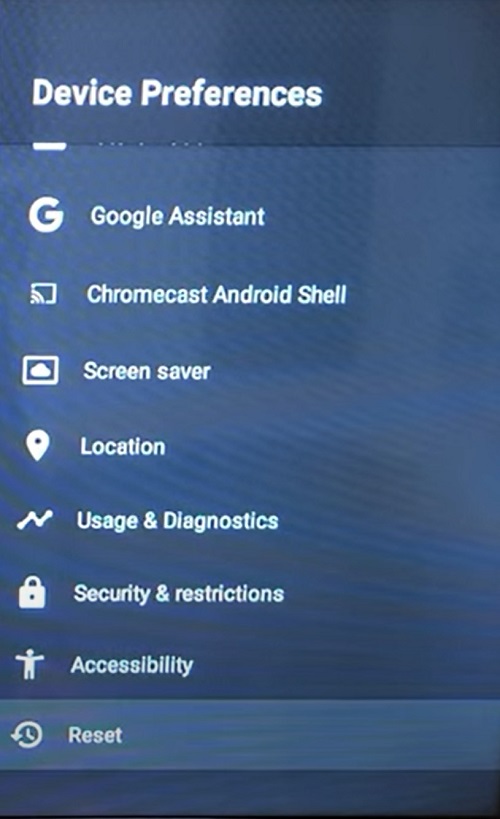
- クリック リセット もう一度、最後にクリックします すべてを消去する それを確認します。
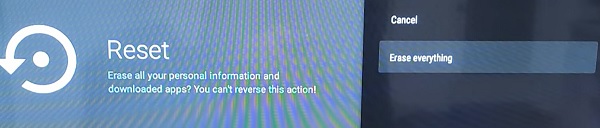
リセットが完了し、Hisense TVの電源がオンになったら、適切なオプションをすべて選択しながら、TVのセットアップに進みます。
それが完了すると、HisenseTVのサウンドは完全に機能するはずです。
11.付属のテレビ/ケーブルボックスを確認します
次のようなテレビ/ケーブルボックスを接続した場合 Roku、Amazon FireTV、さらにはゲーム機をHisenseTVに、その場合、サウンドの問題は、テレビではなく、添付ファイルからのものである可能性があります。
したがって、使用しているTV /ケーブルボックスが何であれ、次のチェックを行います。
- ボックスからミュートされていないことを確認してください
- 音量が小さくないことを確認してください
- HDMIまたはPCM(光)のどちらを使用しているかに応じて、サウンド/オーディオ設定を確認し、適切なオプションに切り替えます
12.テクニカルヘルプについてはHisenseサポートにお問い合わせください
最後のオプションは、Hisenseのテクニカルサポートチームに連絡して、テレビの修理を手伝ってもらうことです。
デバイスにまだ有効な保証がある場合は、問題を解決するためのテクニカルサポートを無料で受けることができます。
結論
Hisense TVで音が出ない場合は、修正して有効にするためにできることがいくつかあります。
Netflixのように1つのチャンネルに音が出ない場合でも、多くのアプリで機能していない場合でも、問題はありません。
2022年にHisenseTVのサウンドを修正して有効にするには、次の手順を実行します。
- テレビがミュートされていないことを確認してください
- テレビの電源を入れ直します
- オーディオ出力をPCMに切り替えます
- HisenseTVのサウンド設定を確認する
- HDMIケーブルを取り付け直します
- 別のHDMIまたは光オーディオケーブルを試してください
- HDMIポートを切り替えます
- TVサウンド設定をデフォルトにリセット
- HisenseTVソフトウェアを更新する
- TVキャッシュをクリアする
- HisenseTVを工場出荷時の設定にリセット
- 接続されているテレビまたはケーブルボックスの音を確認します
- テクニカルヘルプについては、Hisense社のサポートにお問い合わせください
これらを使用すると、HisenseTVですぐにサウンドを有効にできるはずです。
以下のコメントセクションで、これらのヒントのどれがあなたに役立ったかを教えてください。 また、コンテンツを他の人と共有して、他の人にもその恩恵を受けることができるようにしてください。

